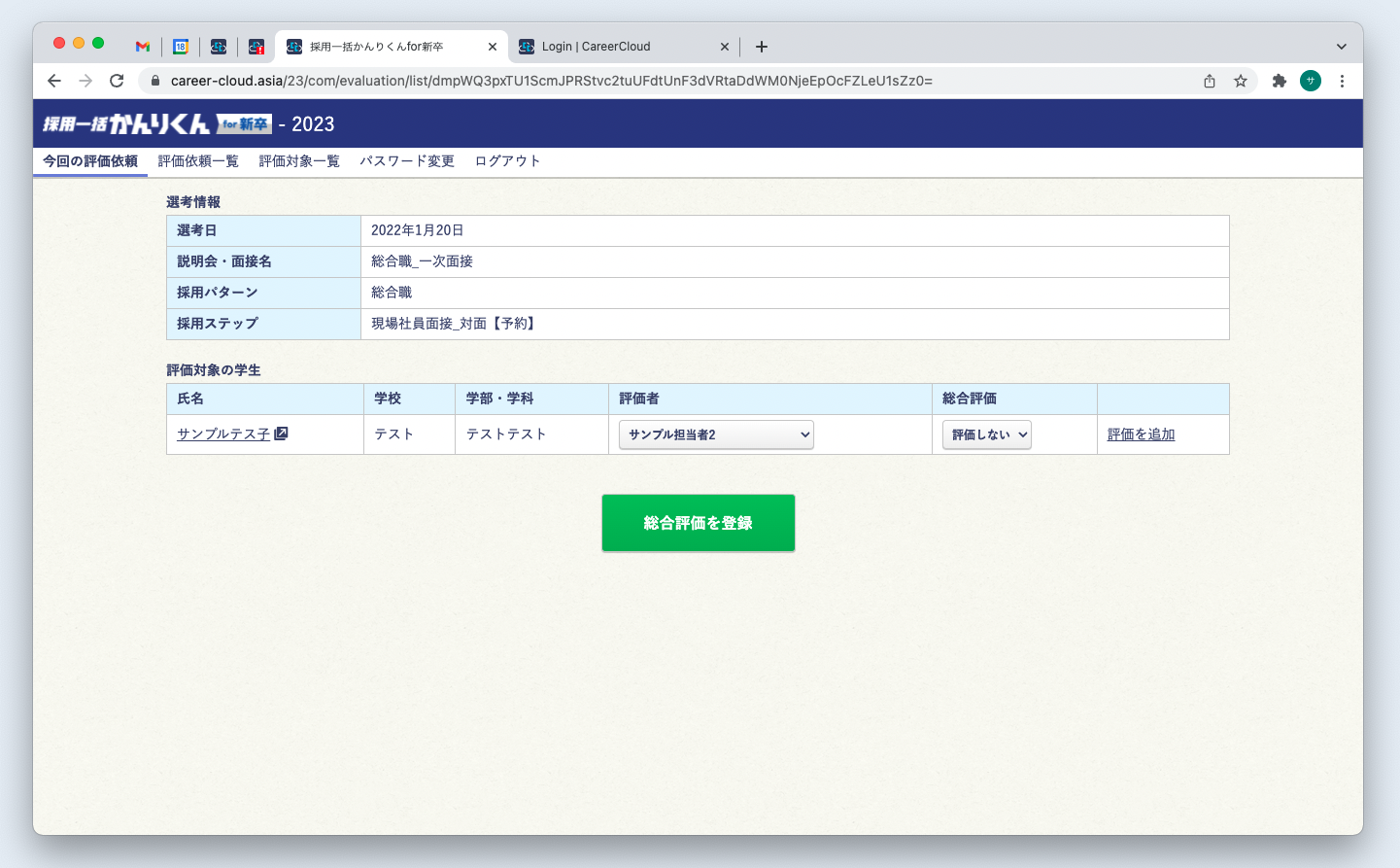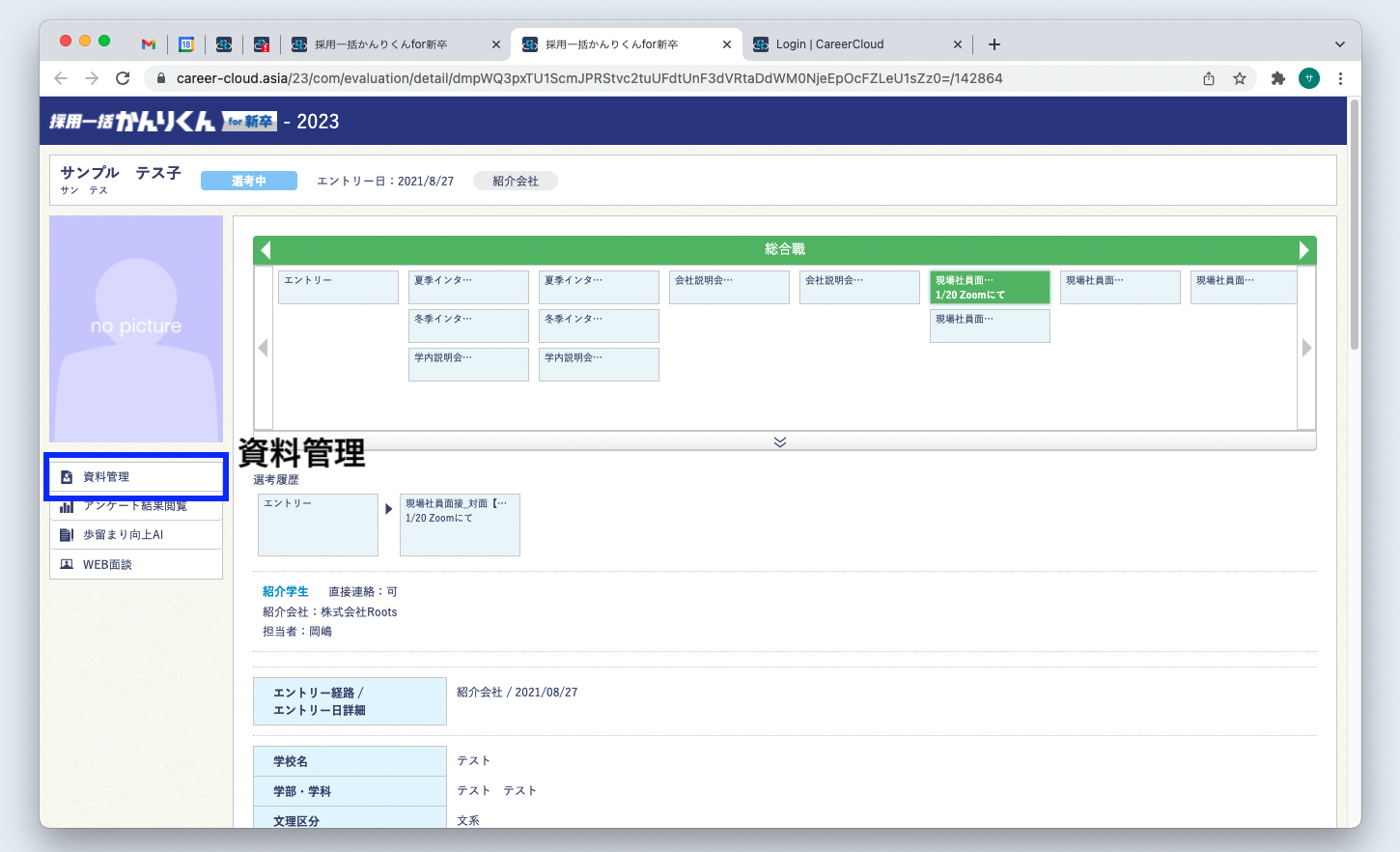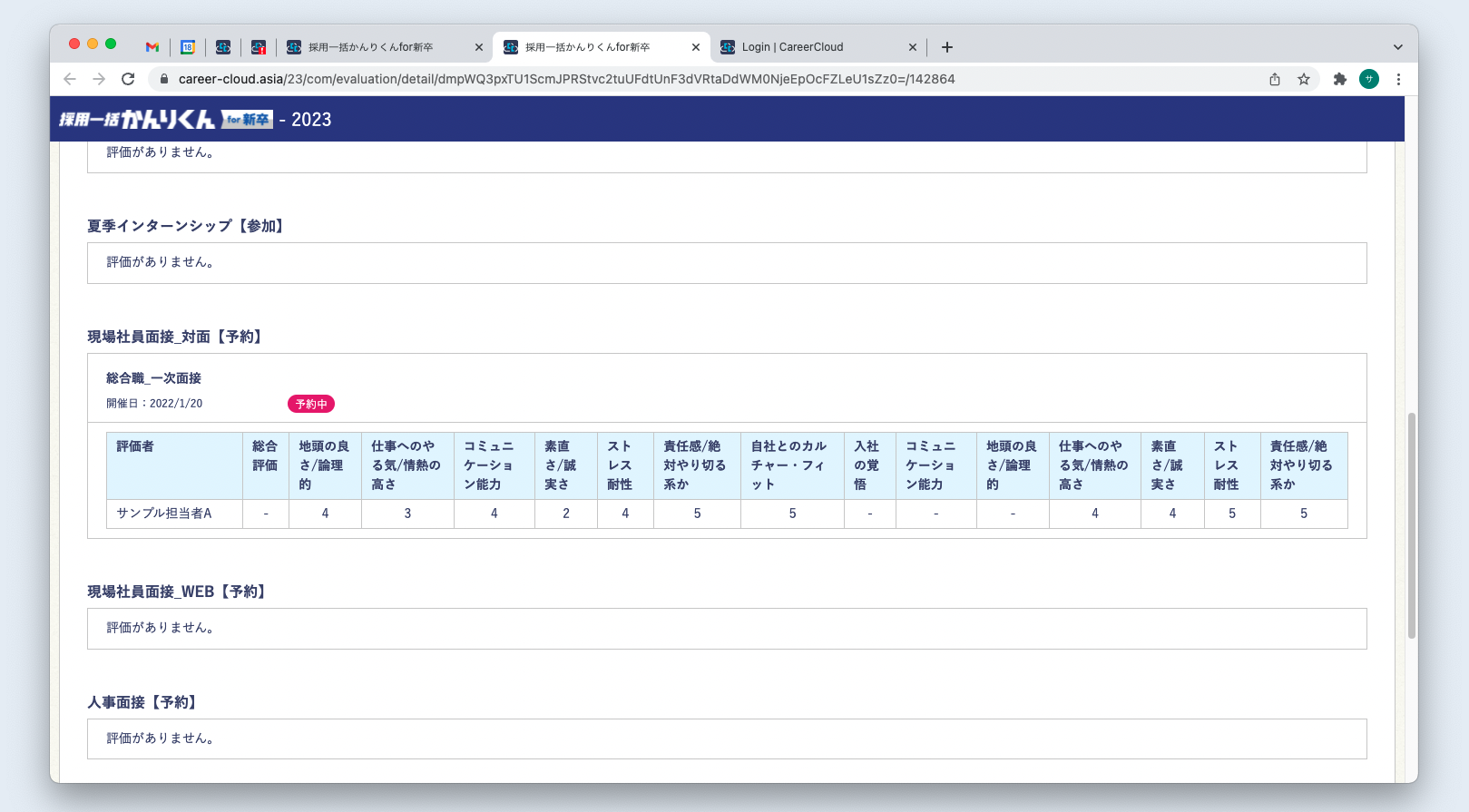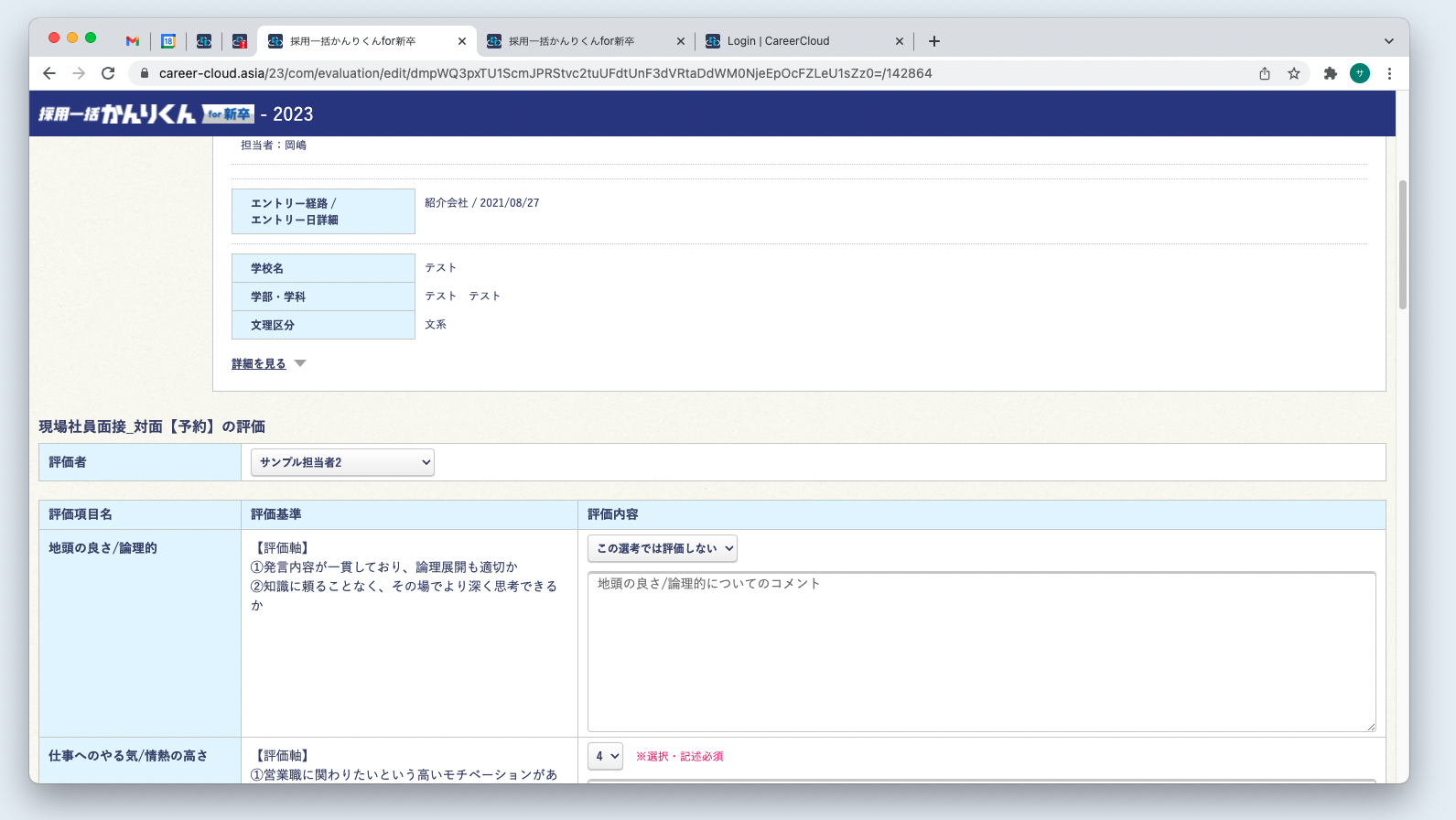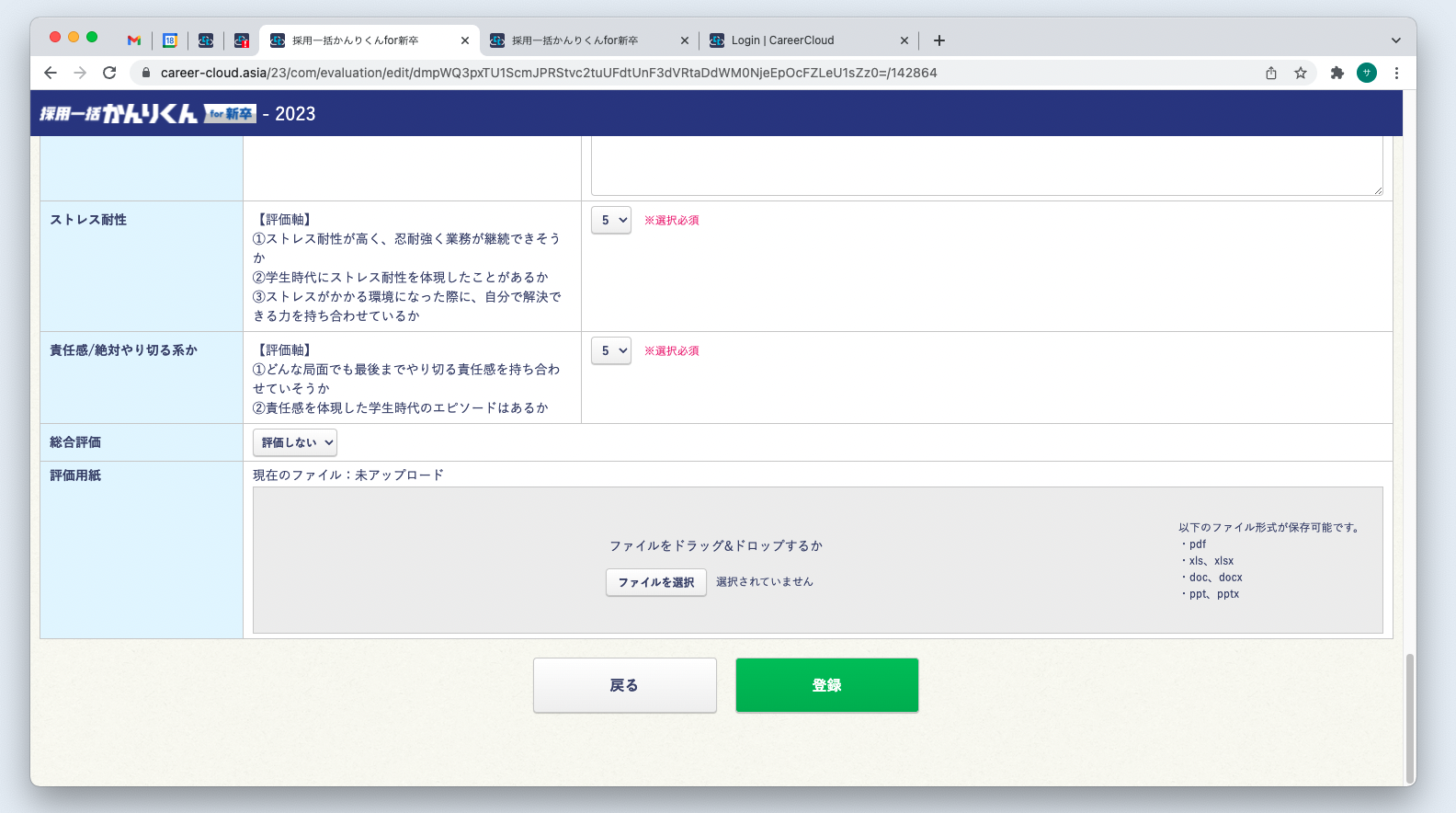担当者(評価用)アカウントの評価入力方法
本ページでは、面接を担当する担当者の担当者(評価用)アカウントでの評価の入力方法について説明します。
※新卒かんりくんの評価者画面には評価と申し送りメッセージの自動生成機能を提供しております。
評価と申し送りメッセージの自動生成機能について(評価者画面)をご確認の上、是非ご活用ください。
1. 評価用画面にログインする
担当者(評価用)アカウントにログインし、下記の画面を開きます。
ログイン方法は担当者(評価用)アカウントのログイン手順を参照してください。
2. 学生や候補者の情報や資料を確認する
評価を入力する学生/候補者の氏名をクリックします。
以下の画面に遷移し、学生/候補者情報・資料管理(学生/候補者に関する資料格納場所)を確認できます。
担当者向けの評価用画面では資料のダウンロードはできず、「表示」のみ可能です。
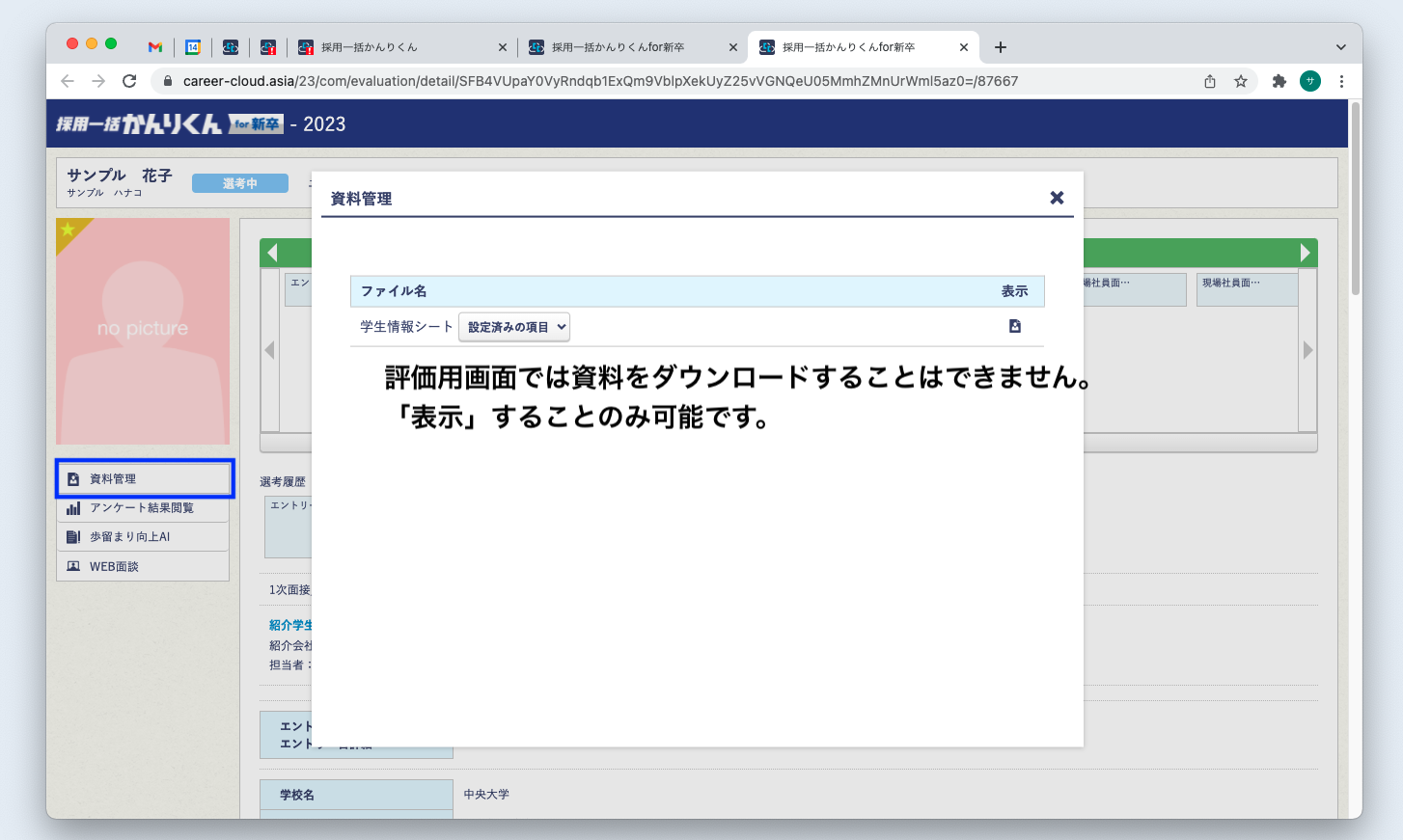
画面で下へスクロールすると、当該学生/候補者に関する過去の評価内容が確認できます。
3. 評価を追加する
評価を実際に追加するために、以下の画面で「評価を追加」をクリックします。
遷移した画面で、評価を入力するべき評価項目が表示されます。
評価を記入したら[登録]ボタンをクリックして評価完了です。
※登録後、Webブラウザで前のページに戻る操作は行わないよう、ご注意ください。
前のページに戻り、再度「評価を追加」をクリックして評価入力をすると、既存の評価が消える恐れがあります。